
Método 1: Recuperação de inicialização do Windows
Na maioria dos casos, um erro com o código 0xc0000185 é acompanhado por problemas com o lançamento do sistema operacional, e é por isso que a tela azul da morte aparece constantemente. Se você não funcionar no Windows 10, a opção exclusiva para resolver a ocorrência do carregador será restaurada, que é realizada através da "linha de comando" em execução a partir da unidade flash de carregamento. Uma descrição detalhada da execução deste método pode ser encontrada no outro artigo por referência abaixo.
Leia mais: Restaurando o Bootloader Windows 10 através da "linha de comando"

Método 2: Limpando o disco rígido
No caso, quando o sistema operacional ainda é iniciado, mas depois de algum tempo o erro em questão surge, será necessário limpar o disco, o que é mais fácil implementar com ferramentas padrão.
- Para fazer isso, abra o "Iniciar" e localize o aplicativo "Limping Disk" através da pesquisa.
- Depois de executá-lo, verifique todos os arquivos temporários e residuais para excluir e executar o procedimento de exclusão.
- No menu que aparece, confirme a ação.
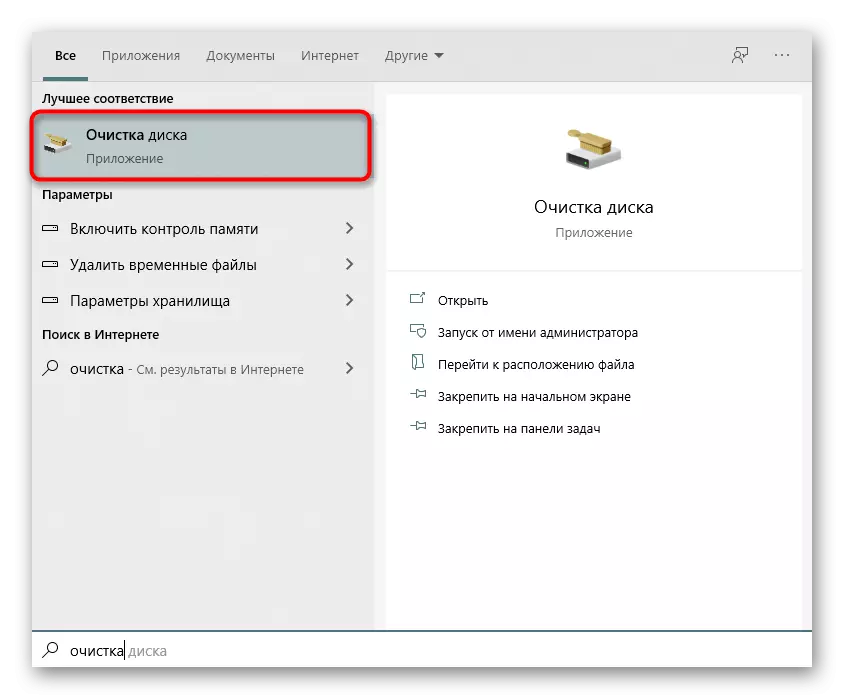


Além disso, você pode usar os programas auxiliares projetados especificamente para limpar o lixo acumulado no computador. Leia mais sobre isso em um artigo separado em nosso site por referência abaixo.
Leia mais: Excluindo arquivos temporários no Windows 10
Método 3: Verifique o disco rígido para desempenho
Um erro com o código 0xc0000185 é quase sempre manifestado quando ocorrem problemas no HDD. Se sua purificação de lixo não trouxe nenhum resultado, será necessário verificar o dispositivo para erros e desempenho geral. Isso é feito usando software especial, familiarizado com quem você pode ir mais longe.
Leia mais: Verifique o disco rígido para desempenho

Método 4: Removendo o último
Se o problema começou a aparecer após qualquer software ter sido instalado no computador, é bem possível que seja, que tenha um impacto negativo na operação do sistema operacional e provoca uma tela azul de morte. Tente excluir completamente os mesmos programas e, em seguida, verifique o comportamento do PC.
Leia mais: Instalando e removendo programas no Windows 10

Método 5: Restaurar o Windows 10
O último método de restaurar o desempenho de um PC após ocorrer um erro com o código 0xc0000185 - Recuperação para o estado inicial ou reversão até a data em que os erros ainda não foram observados. Descubra como executar isso ajudará a separar as instruções em nosso site no link abaixo.
Leia mais: restauramos o Windows 10 para o estado original
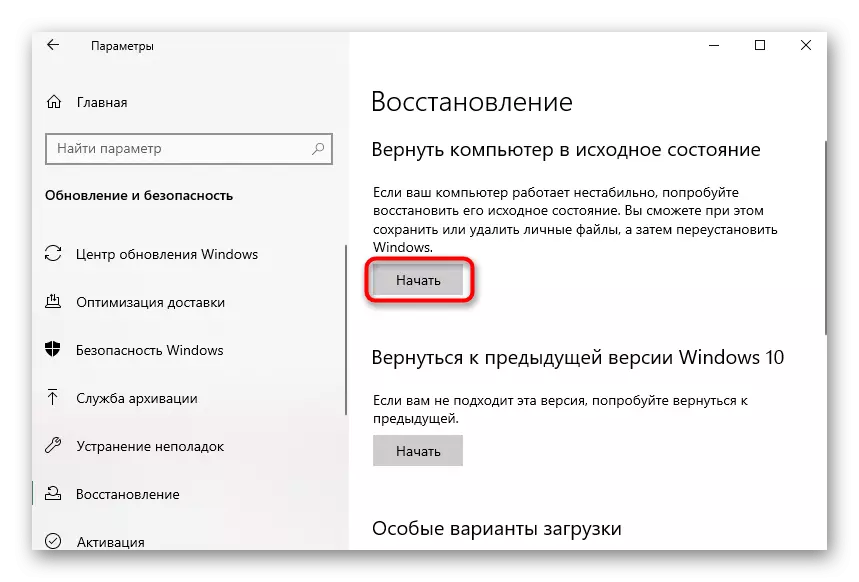
Se nada do acima tiver ajudado, e o próprio problema apareceu imediatamente após a instalação do sistema operacional, recomenda-se reinstalar, especialmente os usuários que baixaram não uma versão licenciada. Use o guia abaixo para lidar com esse processo.
Leia mais: Métodos para reinstalar o sistema operacional Windows 10
